Outlookで予定をデフォルトで「空き/忙しい/仮予定」として表示するにはどうすればよいですか?
通常、新しい予定はOutlookではデフォルトで「忙しい」状態として表示されます。しかし、場合によっては頻繁に「空き」や「仮予定」の予定を作成する必要があるかもしれません。その場合、どのようにOutlookで予定をデフォルトで「空き/忙しい/仮予定」として表示できますか?この記事ではその解決策をご紹介します。
Outlookで予定をデフォルトで「空き/忙しい/仮予定」として表示する
Outlookで予定をデフォルトで「空き/忙しい/仮予定」として表示する
Outlookで新規予定をデフォルトで「空き/忙しい/仮予定」として表示するには、「空き/忙しい/仮予定」を示す予定フォームを作成し、それをOutlookのデフォルト予定フォームに置き換える必要があります。
1. 指定されたカレンダーを開き、「ホーム」>「新規予定」をクリックして新しい予定を作成します。
2. 新しい予定ウィンドウで、「予定」タブの「表示」ドロップダウンリストから「空き(他の場所で作業中、仮予定、忙しい、または外出中)」を選択してください。スクリーンショットをご覧ください:
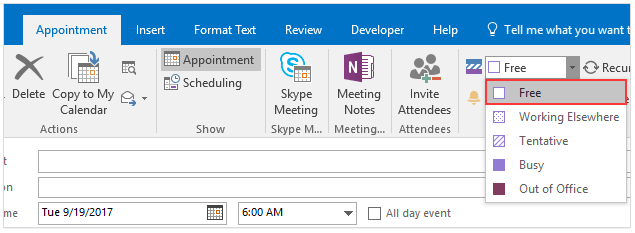
3次にクリックしてください 開発ツール > このフォームをデザインスクリーンショットをご覧ください:
注: クリックして Outlookのリボンに「開発ツール」タブを追加する方法を見る.
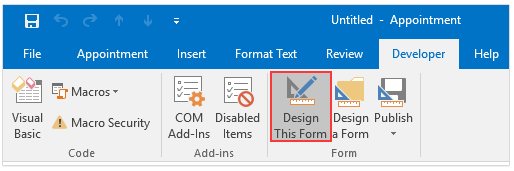
4. 「開発ツール 」>「公開 」>「フォームの公開」をクリックします。スクリーンショットをご覧ください:
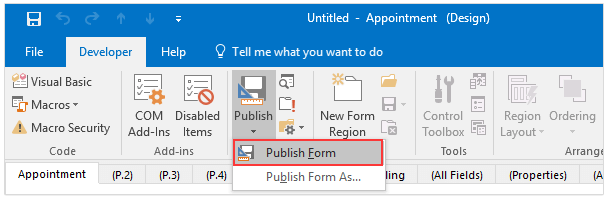
5. 「フォームの公開」ダイアログボックスで、(1) 「参照先」ドロップダウンリストで「Outlook フォルダー」が選択されていることを確認し、(2) 表示名ボックスに指定した「時間の表示」オプション(例では「空き」)を入力し、(3) 「公開」ボタンをクリックします。スクリーンショットをご覧ください:
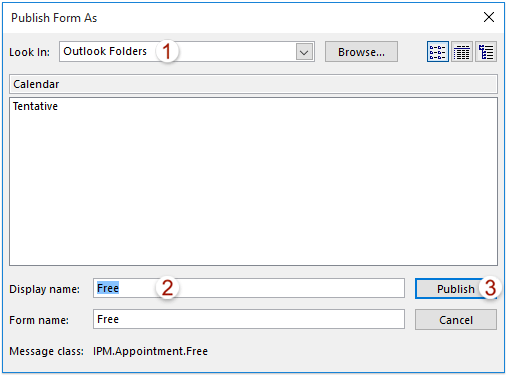
6. 保存せずに新しい予定を閉じます。
7. これでカレンダーに戻りますので、指定されたカレンダーを右クリックし、右クリックメニューから「プロパティ」を選択してください。スクリーンショットをご覧ください:

8. 「カレンダープロパティ」ダイアログボックスで、新しいフォーム(例では「空き」)を「 このフォルダーに投稿するとき、使用する:」ドロップダウンリストから選択し、「OK」ボタンをクリックして変更を保存します。スクリーンショットをご覧ください:
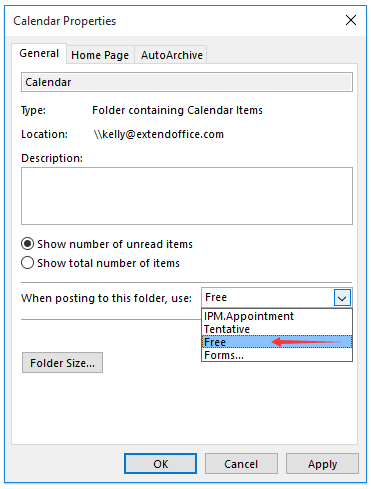
これで 「新規予定」ボタンが「新規空き」ボタン(またはステップ5で指定したフォーム名に応じた別の名前)に置き換えられます。下のスクリーンショットのように、 「新規空き」ボタンをクリックすると、自動的に「空き」状態の新しい予定が作成されます。
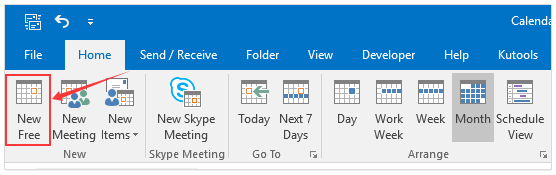
OutlookのAIメールアシスタント:スマートな返信、クリアなコミュニケーション(ワンクリックで魔法のような操作!) 無料
Kutools for OutlookのAIメールアシスタントを使用して、毎日のOutlookタスクを効率化しましょう。この強力なツールは、過去のメールから学習し、インテリジェントで正確な返信を提供し、メールの内容を最適化し、メッセージの作成や修正を手間なく行うことができます。

この機能がサポートする内容:
- スマート返信:過去の会話に基づいて調整された、的確で使用準備の整った返信を取得します。
- 強化されたコンテンツ:メールの文章を自動的に洗練させ、明瞭さと影響力を高めます。
- 簡単な作成:キーワードを入力するだけで、複数のライティングスタイルでAIが残りを処理します。
- インテリジェント拡張:文脈を理解した提案で考えを広げます。
- 要約:長文のメールを瞬時に簡潔にまとめます。
- グローバル対応:メールを簡単にどの言語にも翻訳できます。
この機能がサポートする内容:
- スマートメール返信
- 最適化されたコンテンツ
- キーワードベースの下書き
- インテリジェントなコンテンツ拡張
- メールの要約
- 多言語翻訳
何より、この機能は永遠に完全無料です!今すぐAIメールアシスタントをダウンロードしてお楽しみください!
関連記事
最高のオフィス生産性ツール
最新情報: Kutools for Outlook 無料版リリース!
新しくなった Kutools for Outlook を100以上の素晴らしい機能とともに体験してください!今すぐダウンロードしてみましょう!
🤖 Kutools AI : 高度なAI技術を活用し、メールの返信、要約、最適化、拡張、翻訳、作成までを簡単に処理します。
📧 メール自動化: 自動返信(POPとIMAPに対応) / スケジュール電子メールを送信 /送信時にルールで自動 CC/BCC / 高度なルールによる自動転送 / 挨拶を自動追加 / 複数宛先メールを自動的に一通ずつ分割...
📨 メール管理: メールの取り消し / 件名などで詐欺メールをブロックする / 重複メールを削除 / 高度な検索 / フォルダーを整理...
📁 添付ファイルプロ: 一括保存 / 一括切り離し / 一括圧縮 / 自動保存 / 自動的に切り離す / 自動圧縮...
🌟 インターフェイスマジック: 😊さらに美しくてクールな絵文字 /重要なメール到着時に通知 / Outlookを閉じるのではなくグループを最小化...
👍 ワンクリック便利機能: 全員に【Attachment】付きで返信 / フィッシング対策メール / 🕘送信者のタイムゾーン表示...
👩🏼🤝👩🏻 連絡先&カレンダー: 選択したメールから一括で連絡先を追加 /連絡先グループを個別グループに分割 / 誕生日のリマインダーを削除...
お好みの言語で Kutools を利用可能 ― 英語、スペイン語、ドイツ語、フランス語、中国語など40以上の言語に対応!
Kutools for Outlookをワンクリックですぐに利用開始。待たずに今すぐダウンロードして効率を高めましょう!


🚀 ワンクリックダウンロード — Office用アドインをすべて入手
強くおすすめ: Kutools for Office(5-in-1)
ワンクリックで五つのインストーラーを同時ダウンロード ― Kutools for Excel、Outlook、Word、PowerPoint、Office Tab Pro。 今すぐダウンロード!
- ✅ ワンクリックの便利さ: 五つのセットアップパッケージを一度にダウンロードできます。
- 🚀 あらゆるOffice作業に準備完了: 必要なアドインをいつでもインストール可能です。
- 🧰 含まれるもの: Kutools for Excel / Kutools for Outlook / Kutools for Word / Office Tab Pro / Kutools for PowerPoint